文章詳情頁
Win11怎么分盤?Win11硬盤分區(qū)的方法
瀏覽:3日期:2022-06-10 14:15:31
Win11怎么分盤?很多小伙伴在安裝了最新的Win11系統(tǒng)之后都是沒有經(jīng)過分區(qū)步驟的所以有且僅有一個(gè)c盤,這種時(shí)候?qū)τ谡鎮(zhèn)€系統(tǒng)文件的管理來說是非常不方便的,而且也沒法很好的使用,今天小編就為大家?guī)砹藈in11硬盤分區(qū)的方法,一起來看看吧!
Win11硬盤分區(qū)的方法
1、首先我們右擊單擊windows11的“此電腦”,選中“管理”,接著在“計(jì)算機(jī)管理”窗口左側(cè)列表中選擇“磁盤管理”項(xiàng)目;
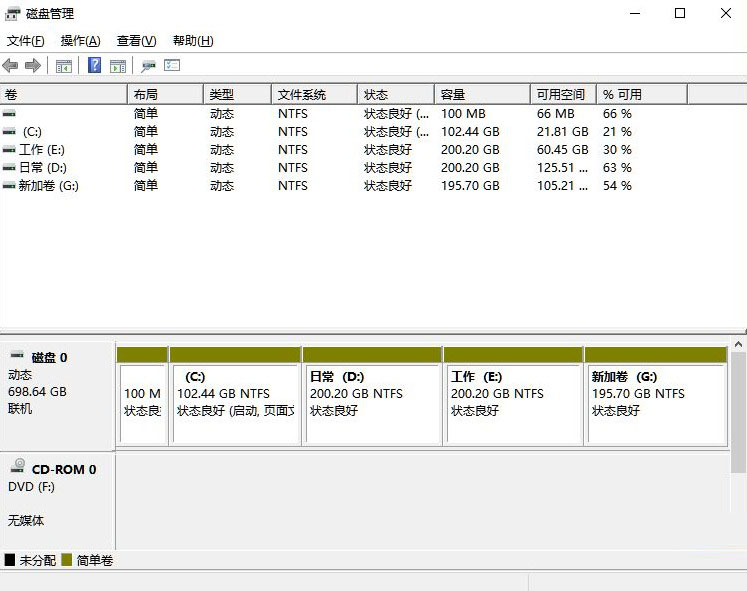
2、接著在分區(qū)列表中,右擊分區(qū)的部分,并點(diǎn)擊“壓縮卷”;
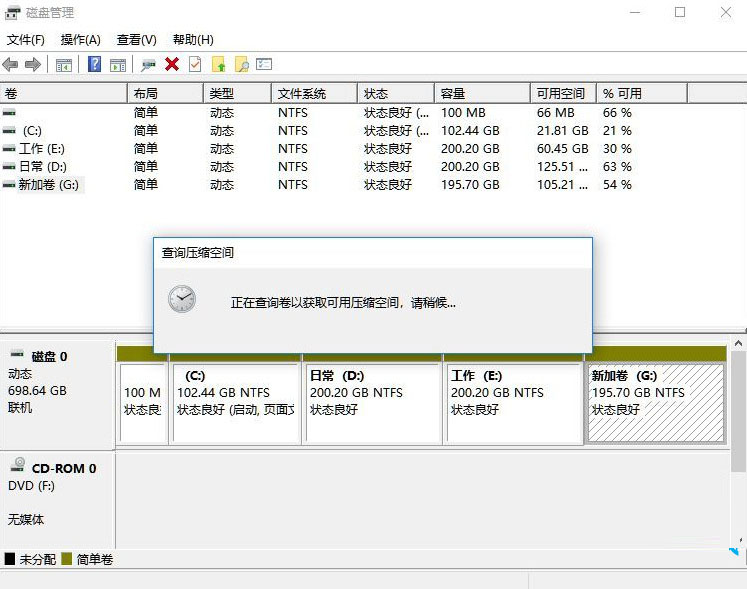
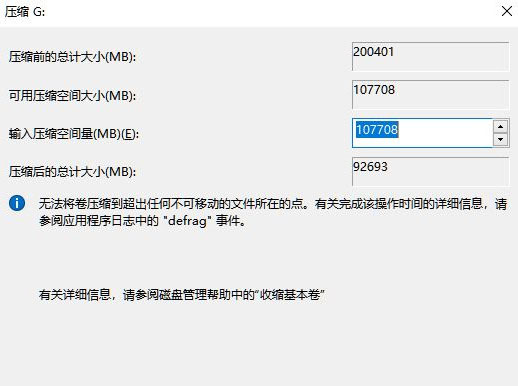
3、輸入希望分出空間大小,不過要注意的是最起碼需要留下50GB的容量,確定容量后,選擇“壓縮”即可;
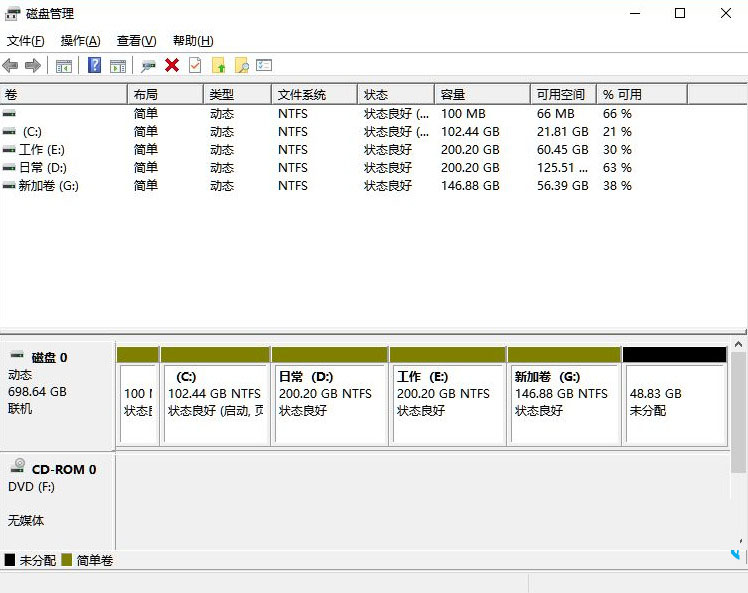
4、然后右擊點(diǎn)擊空間,選中“新建簡(jiǎn)單卷”,并單擊“下一步”;
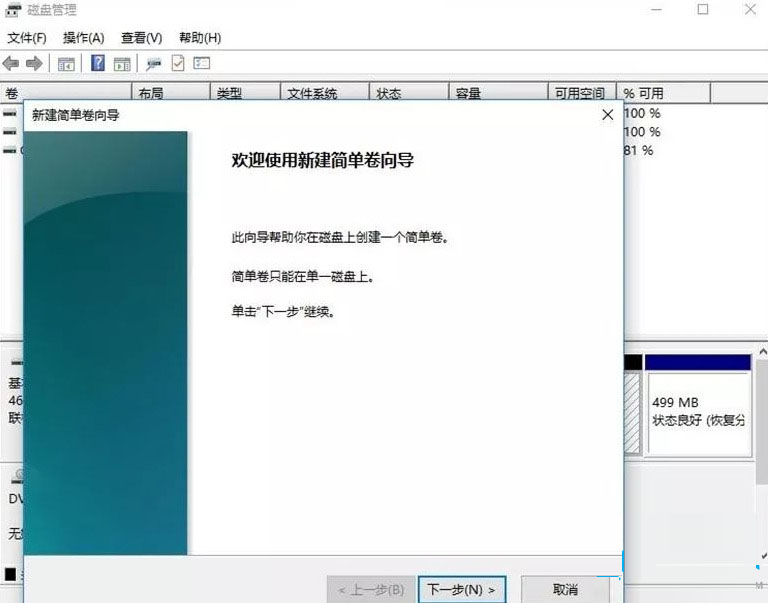
5、當(dāng)然對(duì)于還未分配的空間,我們也可以選擇它并進(jìn)行分區(qū),在選中的分區(qū)上右擊,選擇“擴(kuò)展卷”即可。
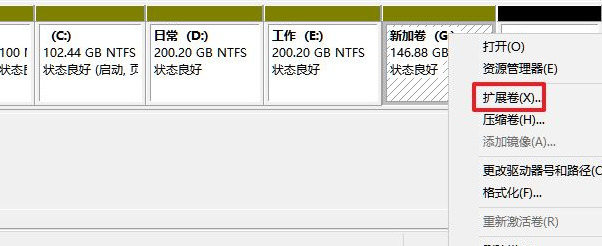
標(biāo)簽:
Windows系統(tǒng)
win11
相關(guān)文章:
1. Win10系統(tǒng)的Edge瀏覽器怎么進(jìn)行長(zhǎng)截圖?2. Win10開始菜單透明度如何設(shè)置?Win10開始菜單透明度設(shè)置教程3. Win11怎么設(shè)置本地密碼?Win11設(shè)置本地密碼操作方法4. Win7電腦注冊(cè)表編輯器被管理員禁用怎么解決?5. windows10分辨率在哪里調(diào)試6. Win10專業(yè)版系統(tǒng)電腦找不到音頻設(shè)備怎么辦?7. win11任務(wù)管理器怎么打開 被管理員禁用了怎么解禁打開8. Win10管理員權(quán)限開啟方法9. WinXP系統(tǒng)LOL打字沒有候選框如何解決?10. Win11打印機(jī)怎么安裝?Win11系統(tǒng)安裝共享打印機(jī)教程
排行榜

 網(wǎng)公網(wǎng)安備
網(wǎng)公網(wǎng)安備